كيفية عمل روت لأجهزة Android ONE بشكل صحيح
تعرف على Android ONE
Android ONE و Android ، أليسوا متشابهين؟
ليست هناك حاجة للارتباك بين Android و Android ONE. Android ONE هو إصدار ‘مخزون’ من نظام التشغيل Android تم تطويره وإطلاقه بواسطة Google في عام 2022. إذا لم يكن لديك Android ONE كنظام تشغيل في جهازك ، فمن المحتمل أن يكون نظام التشغيل Android الذي لديك إصدارًا معدلًا تقدمه الشركات المصنعة للهواتف المحمولة مع أجهزتهم. Android ONE بسيط وآمن وذكي ، مع تحديثات جديدة لنظام التشغيل.
الميزات الرئيسية لنظام Android ONE
- يحتوي على واجهة بسيطة وأنيقة وخالية من bloatware.
- يضمن الأمان من خلال Google Play Protect.
- إنه نظام تشغيل ذكي ، تم تحسينه جيدًا لدعم مساعد Google والخدمات الأخرى من Google.
- Android ONE جديد ، مع تحديثات البرامج الموعودة لمدة عامين. تحتوي أجهزة Android المعتادة على تحديثات بناءً على مصنعي المعدات الأصلية.
- يحدد معايير الأجهزة مسبقًا ، مما يؤدي إلى خفض العمل الإضافي.
- إنه يوفر أجهزة فعالة من حيث التكلفة ، مع نظام تشغيل أساسي وموثوق.
فوائد تأصيل Android ONE
سنناقش هنا في هذا القسم فوائد عمل روت لجهاز Android ONE:
- يعمل الجهاز الذي تم الوصول إليه بصلاحيات الروت بشكل أفضل لأن لديك ذاكرة خالية أكثر.
- سيؤدي تجذير Android ONE إلى إيقاف ظهور الإعلانات المنبثقة أثناء استخدام الهاتف المحمول.
- لديك مساحة خالية أكبر في جهازك حيث يمكنك حذف العديد من التطبيقات المثبتة مسبقًا.
- سيساعد التجذير جهازك على تثبيت تطبيقات التتبع ، بحيث يمكنك تتبع هاتفك المحمول ، في مواقف مثل الفقد أو السرقة.
- يمكنك تثبيت ذاكرات ROM مخصصة تعزز ذاكرة الفلاش. تحصل على المزيد من السعة التخزينية ، عند إجراء عملية تأصيل لنظام Android ONE.
- يمكنك تنزيل المزيد من التطبيقات التي كانت ‘غير متوافقة’ قبل أن يتم عمل روت لـ Android ONE الخاص بك.
كيفية عمل روت لأجهزة Android ONE باستخدام مجموعة أدوات Android ONE
بصرف النظر عن تطبيقات البرامج الرائدة الأخرى المتوفرة في السوق ، يمكنك أيضًا الوصول إلى هاتف Android ONE الخاص بك باستخدام مجموعة أدوات Android ONE. وهو يدعم أجهزة Android فقط ويساعد على استعادة ذاكرة الفلاش أو إعادة التثبيت أو إلغاء القفل – محمل الإقلاع المؤمّن أو غير المؤمّن ، ويسمح بتثبيت APK فردي / مجمّع.
يعد التجذير باستخدام مجموعة أدوات Android ONE عملية طويلة جدًا وتستغرق وقتًا طويلاً ، وأكثر من ذلك عليك أن تكون منتبهًا جدًا للعملية أو قد ينتهي بك الأمر إلى تشغيل جهاز Android الخاص بك. تأكد من أخذ النسخ الاحتياطية اللازمة وشحن البطارية قبل بدء عملية التجذير.
دعنا ننتقل إلى العملية خطوة بخطوة لتنزيل مجموعة أدوات Android ONE وجذر جهاز Android ONE.
1. قم بتنزيل برنامج Android ONE Toolkit على جهاز الكمبيوتر الخاص بك من الإنترنت مجانًا. قم بتثبيته بمجرد اكتمال التنزيل.
2. قم بتوصيل جهاز Android ONE الخاص بك والكمبيوتر باستخدام كابل USB. قم بتشغيل Android ONE Toolkit وحدد ‘تثبيت برامج التشغيل’. يجب أن ترى جهازك في القائمة.
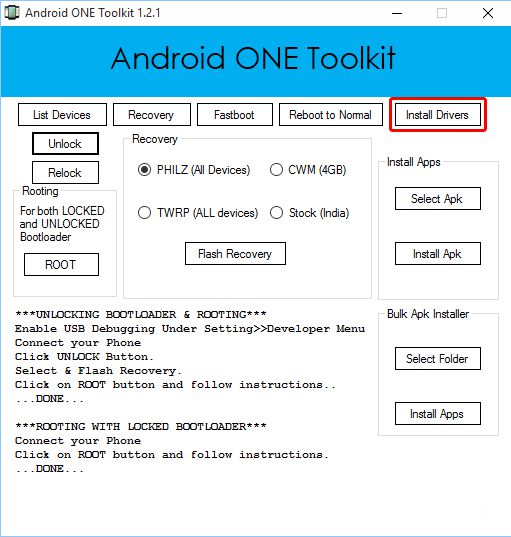
3. انقر فوق ‘Unlock Bootloader’ للسماح للجهاز بالدخول إلى وضع Fastboot. قم بإلغاء قفل Bootloader باستخدام المفتاح الخاص بجهازك وانقر فوق ‘Flash Recovery’. انتظر بضع ثوان.
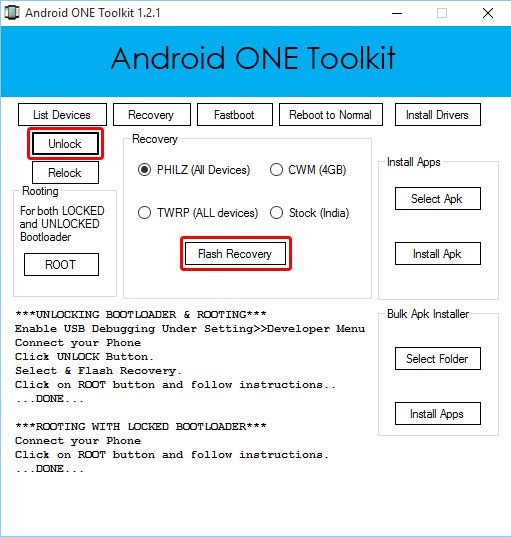
4. بمجرد وميض الاسترداد على الشاشة ، انقر فوق ‘الجذر’ لبدء عمل روت لجهاز Android ONE. افصل جهازك عن الكمبيوتر عند اكتمال عملية التجذير.
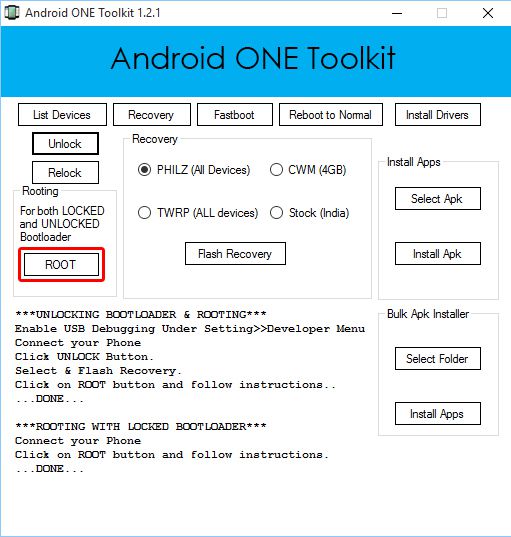
5. تحقق مما إذا كان SuperSU مثبتًا في هاتفك أم لا. في حالة فقده ، قم بتنزيله من متجر Google Play وابدأ تشغيل التطبيق. إذا ظهرت نافذة منبثقة ، عند النقر فوق ‘التحقق من الوصول إلى الجذر’ وطلب إذن الجذر ، فقد نجحت في عمل روت لجهاز Android ONE الخاص بك.

أحدث المقالات